添加图表
- 1.添加图表
设计一个带有明细表的模板,然后点击工具栏的【添加图表】按钮,在明细表下方新建一张图表。

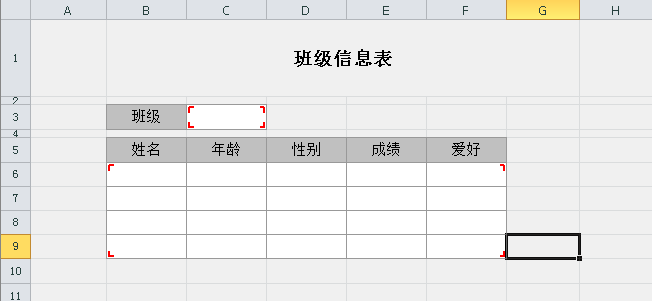
- 2.选择图表类型
在弹出的【创建图例向导】中,选择一种图表。这里我们以柱形图为例。
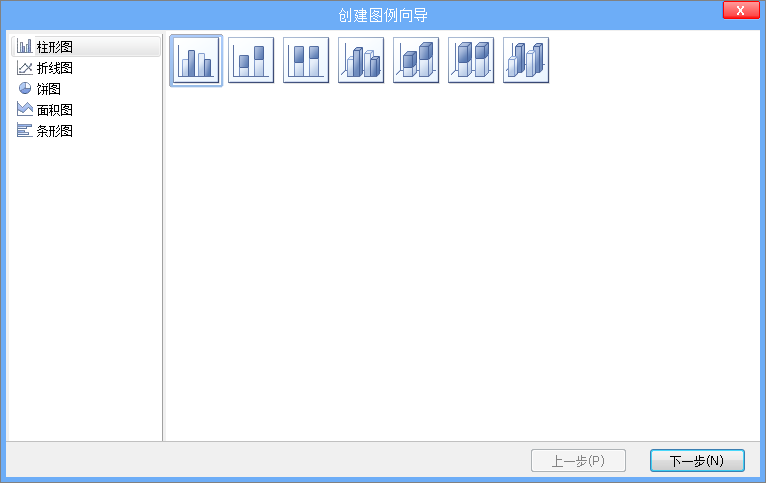
- 3.添加字段
在弹出的图表编辑窗口中,选择需要用柱形图演示的数据项,数据项只能选择数值类型的。窗体下方的【系列标题】用来设置每一个柱形图的标题。点击【完成】即可制作出一张简单的图表。

- 4.颜色设置
在图表编辑窗口中,点击某一个字段的【颜色】组合框,在弹出的窗体中设置字段的动态颜色。可以根据字段的数值的大小,来设置柱形图的不同颜色。

- 5.高级设置
在图表编辑窗口中,点击工具栏的【高级设置】,可以设置图表的其他选项。
5.1标题:使用赋值表达式设置图表的标题
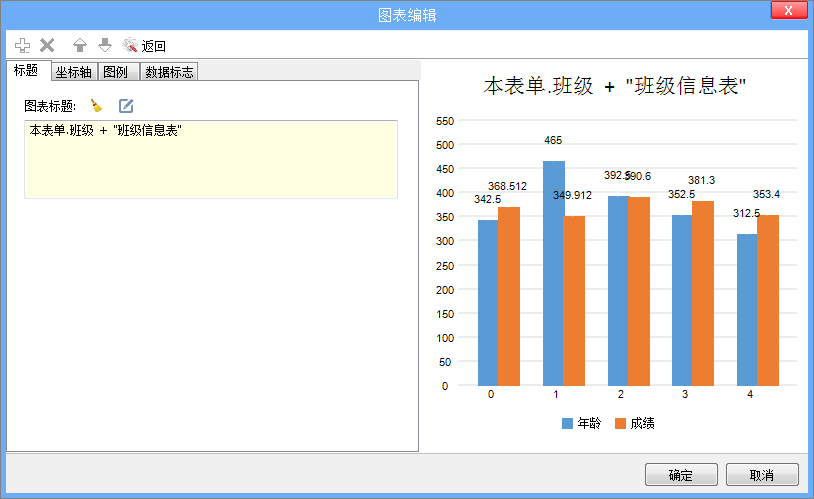
5.2坐标轴:用于设置坐标系的起始刻度和最大刻度,如勾上【自动】复选框,则当柱形图的高度超过最大刻度时,自动增大坐标系的最大刻度。偏移量用来设置柱形图距离画布边缘的长度,类似于文档的页边距。标签角度用于设置刻度和系列标题的旋转角度。
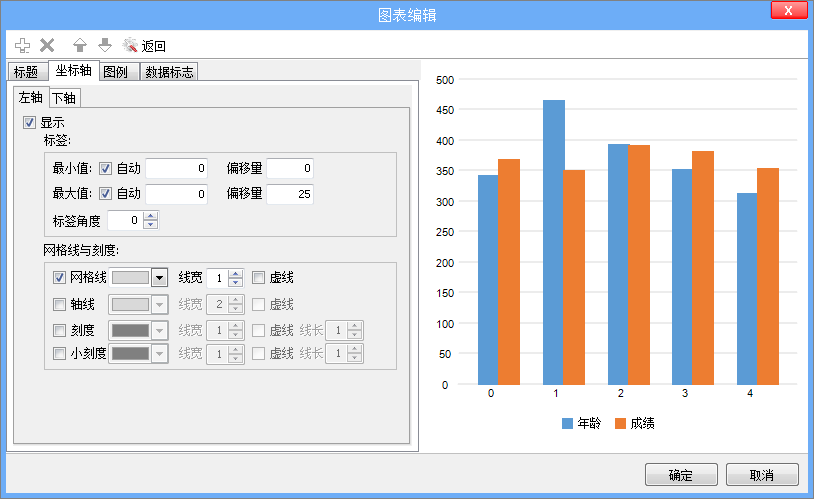
5.3图例:图例是柱形图的分类,用于区分不同类型的柱形图,如上图的右下方的年龄和成绩。
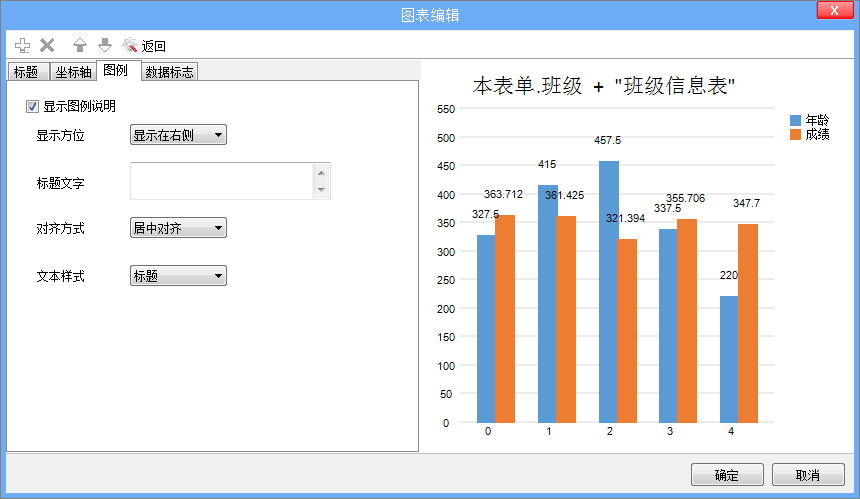
5.4数据标志:用于显示每个柱形图的具体数值。
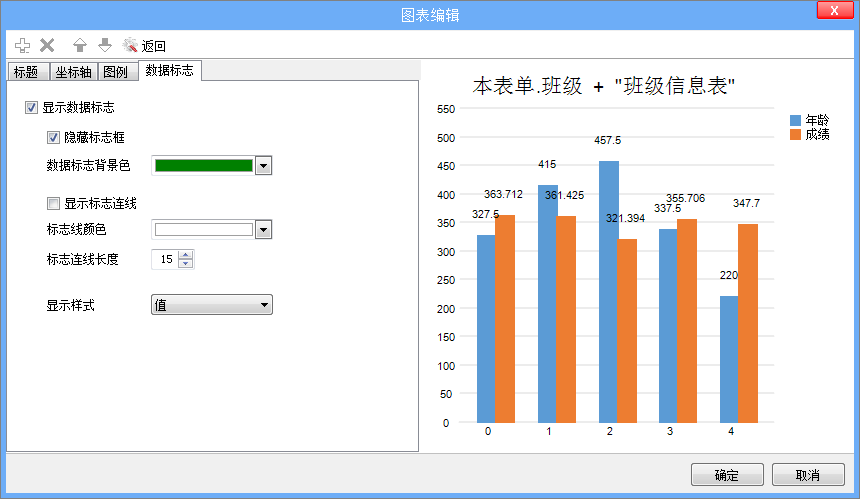
修改图表
选中需要修改的图表,然后点击工具栏的修改图表按钮即可修改该图表的相关属性。

删除图表
选中需要删除的图表,然后点击工具栏的删除图表按钮即可。

保存图表
在打开的表单中,在需要导出的图表上点击鼠标右键,在弹出的菜单中选择【保存为图片】即可保存图表。


图表示例






